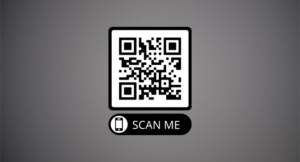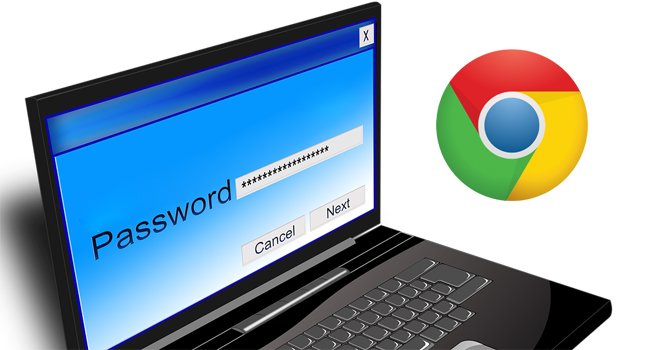
Google Chrome — действительно отличный веб-браузер, доступный для настольных и мобильных операционных систем. Веб-браузер прямо сейчас используется миллионами пользователей и предлагает бесконечные возможности.
Кроме того, последняя версия Google Chrome предлагает пользователям несколько вариантов настройки. Если вы какое-то время используете Google Chrome, тогда вы знаете, что веб-браузер автоматически сохраняет каждый пароль, который вы вводите в поле пароля.
В Google Chrome есть встроенный менеджер паролей, который хранит все ваши сохраненные пароли в одном месте. Кроме того, Google синхронизирует каждое сохраненное имя пользователя и пароль с подключенными устройствами. Все это было сделано с помощью встроенного менеджера паролей.
Однако знаете ли вы, что можно заставить Google Chrome генерировать сверхнадежный пароль? В Google Chrome есть функция, которая генерирует надежный пароль одним нажатием кнопки.
Руководство по созданию безопасного пароля с помощью Google Chrome
Итак, если вы заинтересованы в использовании встроенного генератора паролей Chrome для создания надежных паролей, вы читаете правильное руководство. В этой статье мы поделимся подробным руководством о том, как использовать Chrome для создания безопасного пароля.
Шаг 1. Прежде всего, запустите веб-браузер Chrome на вашем компьютере. Затем нажмите на профиль Chrome.
Шаг 2. В меню нажмите «Пароли».
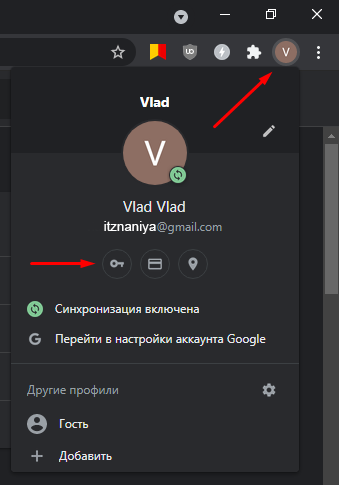
Шаг 3. На странице паролей включите опцию «Предлагать сохранение паролей».
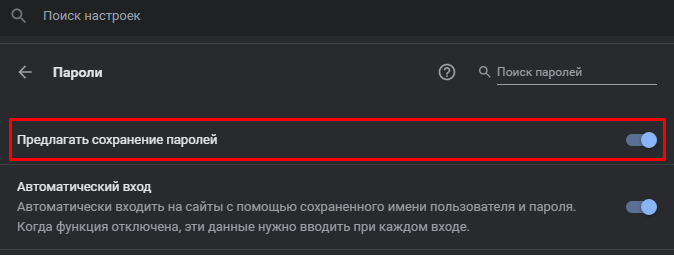
Шаг 4. Теперь откройте веб-сайт, на котором вы хотите создать учетную запись. В качестве примера мы взяли веб-сайт Рамблер почта. Заполните все данные.
Шаг 5. В поле пароля Chrome автоматически предложит вам сгенерировать надежный пароль.
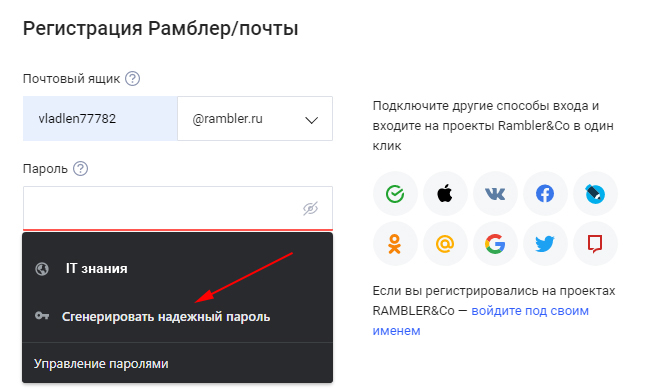
Шаг 6. Если опция «Сгенерировать надежный пароль» не отображается, щелкните правой кнопкой мыши поле пароля и выберите параметр «Сгенерировать пароль».
Вышеупомянутое действие заставит Chrome сгенерировать сверхнадежный пароль. После этого Chrome автоматически сохранит пароль в своем диспетчере паролей.
Итак, это руководство посвящено тому, как использовать браузер Chrome для создания надежных паролей. Если у вас есть какие-либо вопросы по этому поводу, задавайте их в поле для комментариев.